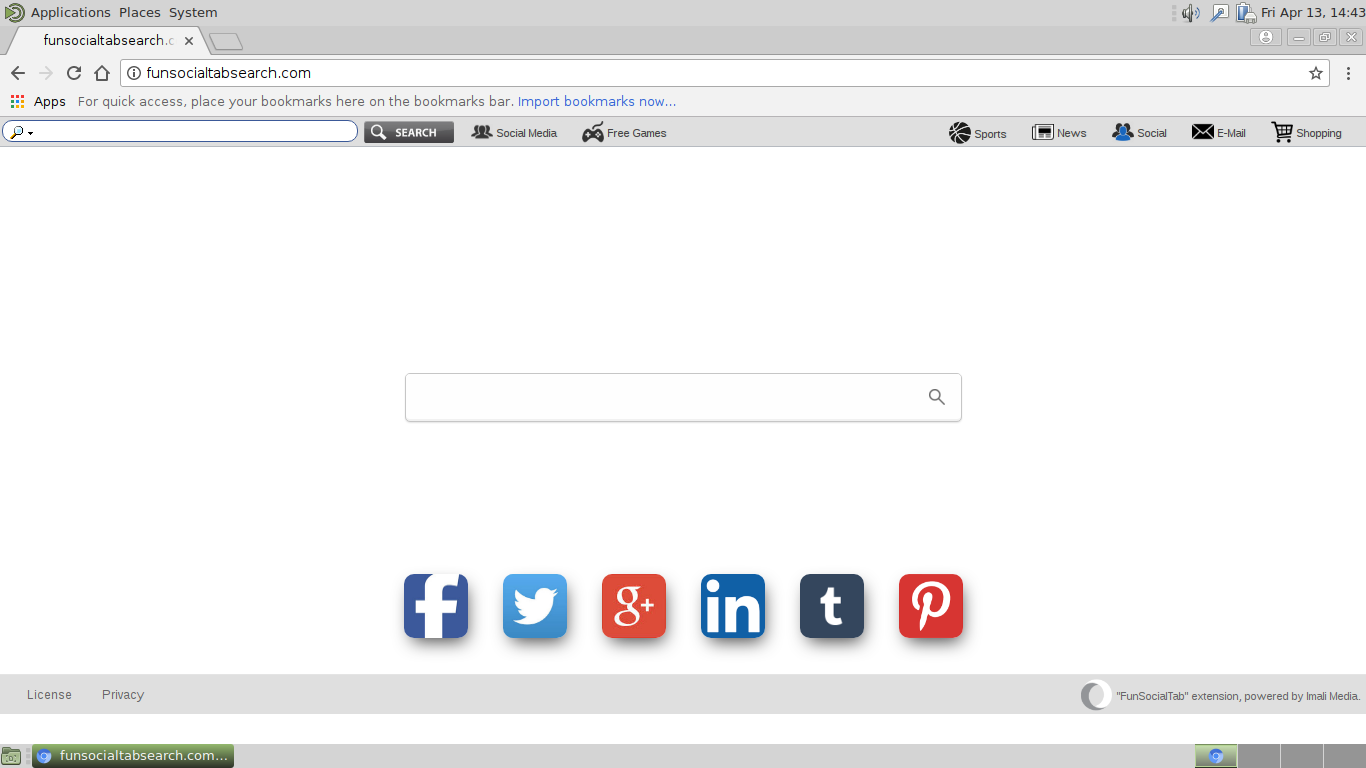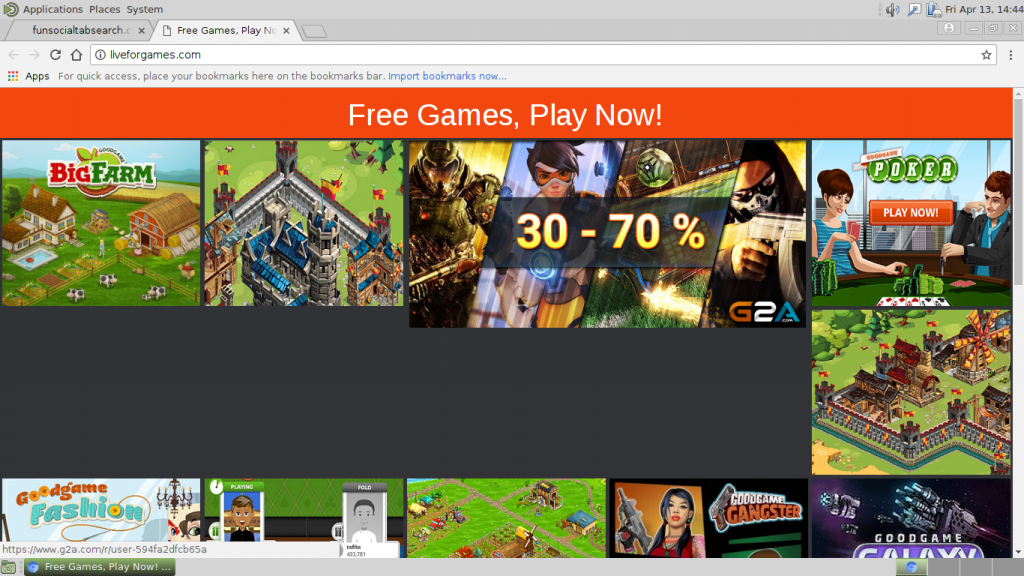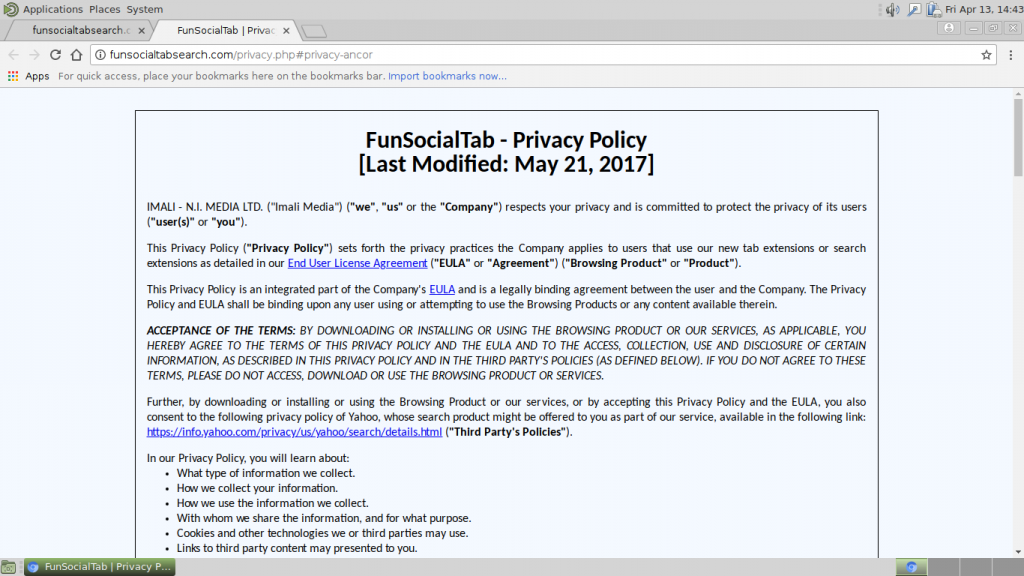記事はあなたが削除するのに役立ちます FunSocialTabSearch 完全に. 記事の最後に記載されているブラウザハイジャッカーの削除手順に従ってください.
The FunSocialTabSearch によって作られています IMALI – NI. メディア株式会社., 脅威のネットワーク全体を作成することで有名な会社. この特定のリダイレクトは、Webサービスを宣伝するために行われたようです. 詳細については、以下の詳細な概要をご覧ください。.

脅威の概要
| 名前 | FunSocialTabSearch |
| タイプ | ブラウザハイジャッカー, PUP |
| 簡単な説明 | FunSocialTabSearchブラウザハイジャッカーは、被害者をハッカーが制御するページにリダイレクトするために使用される悪意のあるWebブラウザプラグインを表します. |
| 症状 | ホームページ, すべてのブラウザの新しいタブと検索エンジンがFunSocialTabSearchに変更されます. さらに、ウイルスやその他のマルウェアは、開始プロセス中にインストールされる可能性があります. |
| 配布方法 | フリーウェアのインストール, バンドルパッケージ |
| 検出ツール |
システムがマルウェアの影響を受けているかどうかを確認する
ダウンロード
マルウェア除去ツール
|
| ユーザー体験 | フォーラムに参加する FunSocialTabSearchについて話し合う. |

FunSocialTabSearch –配布方法
FunSocialTabSearchリダイレクトは、さまざまな戦術を使用して展開できるブラウザハイジャッカーの典型的なケースです。. 脅威に関連するサンプルを配布する一般的な方法は、 スパムメールメッセージ. それらはさまざまなユーザーにまとめて送信され、さまざまなものを利用します ソーシャルエンジニアリング 犠牲者にそれをインストールするように強制しようとする計画. マルウェアの戦術は送信しようとします ハイパーリンク これは、ブラウザハイジャッカーに関連する負担につながります. もう1つの方法は、直接配信することです 添付ファイル ただし、これは全体的な感染率の低下に関連していることがよくあります。. マルウェアオペレーターは、有名なインターネットサービスから取得したテキストやグラフィックを頻繁に使用して、それらを偽装しようとします。. この戦略に関連して、ハイジャック犯が使用する多くのケースがあります ペイロードドロッパー 次のような:
- ソフトウェアインストーラー —FunSocialTabSearchリダイレクトコードをアプリケーションインストーラーに挿入できます. ハッカーは通常、公式ベンダーサイトから実行可能ファイルをダウンロードし、危険なコードを含めるように変更します. 通常人気のあるターゲットが選択されます: システムユーティリティ, 創造性スイートとゲーム.
- ドキュメント —コンピュータハッカーは、危険なコードをリッチテキストドキュメントを含むさまざまな種類のファイルに埋め込むことができます, スプレッドシートとプレゼンテーション. 犯罪者によって開かれると、組み込みのスクリプトを有効にするようにユーザーに求める通知プロンプトが表示されます (マクロ). これが行われると、ウイルスはリモートの場所からダウンロードされ、ローカルマシンで実行されます.
リダイレクトも頻繁に追加されます ソフトウェアリポジトリ 主要なブラウザで使用されます. 株は通常、偽の開発者の資格情報を使用してアップロードされます, ユーザーレビューと詳細な説明.
これらの慣行に加えて、マルウェアはさまざまな方法で配信できます Webスクリプト: バナー, ポップアップとテキスト内のリンク. 多くの場合、それらはフォーラムやチャットルームなどの合法的なサービスで見つけることができます.

FunSocialTabSearch –詳細情報
FunSocialTabSearchリダイレクト感染がターゲットコンピューターに侵入すると、いくつかの追跡技術とシステム変更を開始します.
このような脅威は、 追加の脅威 リダイレクトは、特定のセキュリティ対策を回避できる複雑なメカニズムとして機能します. FunSocialTabSearchリダイレクトの高度なコピーは、潜在的に次のように埋め込むことができます。 保護対策 発見に対して. これは、ウイルス対策製品など、実行を妨げる可能性のあるインストール済みアプリケーションをスキャンすることによって行われます。, 侵入検知システムなど. 場合によっては、マルウェアが検出を回避するためにマルウェア自体を削除するようにプログラムすることができます.
次のステップは通常、設定の変更です, ウイルスエンジンは、Webブラウザをハッカーが制御するページにリダイレクトします. 影響を受ける値はデフォルトのホームページです, 新しいタブページと検索エンジン.
一部のブラウザリダイレクトは、スタンドアロンのコンピュータウイルスの影響と同様のシステム全体の変更につながる可能性もあります. 例には、次の領域が含まれます:
- ブートオプション — FunSocialTabSearchリダイレクトに含まれるマルウェアは、リカバリメニューにアクセスする機能を削除するようにプログラムされる可能性があります.
- Windowsレジストリ —オペレーティングシステムのレジストリエントリを変更すると、特定のアプリケーションまたはサービスが無責任になる可能性があります. システム全体のパフォーマンスにも影響を与える可能性があります.
- マルウェアの配信 —犯罪者の管理者は、感染したシステムにさまざまな脅威を仕掛けることができます.
- トロイの木馬コード —マルウェアリダイレクトは、ハッカーが管理するサイトに接続し、犯罪者から直接指示を受け取ることができます. 結果として、ローカルマシンをリアルタイムでスパイでき、要求に応じて制御を引き継ぐことができます。.
- あなたが提供する情報
また、FunSocialTabSearchリダイレクトは、主にサイトに配置されたCookieとWebトラッキングテクノロジーを介してデータをハイジャックしますが, 犯罪者は、アプリケーションベースの情報収集エンジンを含めることができます. 抽出されたデータは通常2つのカテゴリに分類されます:
- プライベートデータ —取得した情報は、被害者の身元を明らかにするために使用されます. 名前などの値で構成されます, 住所, 電話番号, 位置データ, パスワードとアカウントの資格情報.
- 匿名データ —このタイプのデータは、主に犯罪者がキャンペーンの効果を判断するために使用します. データの例には、インストールされているハードウェアコンポーネントと特定のオペレーティングシステムの値が含まれます.
メインホームページはいくつかのコンポーネントで構成されています:
- トップメニューバー —サイトのブランドを含めるようにカスタマイズされた検索エンジンが含まれています.
- メイン検索エンジン —ボックスの下に配置されたさまざまな人気のあるサービスへのハイパーリンクを備えた検索エンジンを示しています.
- 下部メニューバー —プライバシーポリシーと利用規約文書へのリンクが含まれています.
この特定の脅威が発生する理由の1つは、アフィリエイトサイトがリンクしていることのようです。. 被害者がに移動した場合 フリーゲーム トップメニューバーに配置されたリンクは、パートナーまたは同じ会社によって作成されたスポンサーサイトにリダイレクトされます.
使用がインターネットサービスにつながるハイパーリンクのいずれかと相互作用する場合は注意が必要です. 入力されたすべてのクレデンシャルは、オペレーターによって乗っ取られる可能性があります. FunSocialTabSearchなどのリダイレクトを使用して、フィッシングサイトに誘導することができます.

FunSocialTabSearch –プライバシーポリシー
このサイトは、という会社によって運営されています IMALI – NI. メディア株式会社. これは、ユーザーのプライバシーに特に損害を与えるプライバシーポリシーと利用規約文書を特徴としています. ドキュメントによると、ユーザーが関連するプラグインをインストールするか、サイトを使用すると、データを提供することに自動的に同意します. 収集された情報の一部 (さまざまな技術によって得られるように) 以下が含まれます:
- ブラウザの種類, デフォルトのブラウザを含む;
- デバイスが使用するオペレーティングシステム;
- 言語選択;
- ブラウジング製品のさまざまな機能を使用する方法, アクセス時間とブラウジング製品にリンクしたウェブサイトのドメイン名;
- また、各機能の使用頻度を説明する使用統計をユーザーから定期的に収集する場合があります;
- ブラウジング製品を使用する場合, ドメインを使用して実行する検索, 例えば: ページビューに関する情報を収集する場合があります, インプレッションとクリック, また、ドメインとIPアドレスに関する同様のWeb使用情報;
- ご注意ください, IPアドレスデータは非個人情報と見なされます, でも, 一部の国および法域では、このデータは識別および “個人情報”.
これはプライバシーポリシーの抜粋です. さらに、ドキュメントには、情報がパートナーやクライアントなどのサードパーティと共有される可能性があることが記載されています.

FunSocialTabSearchリダイレクトを削除します
削除する FunSocialTabSearch コンピューターから手動で, 以下に示す段階的な取り外し手順に従ってください. 手動で削除してもブラウザハイジャッカーが完全に削除されない場合, 高度なマルウェア対策ツールを使用して、残っているアイテムを検索して削除する必要があります. このようなソフトウェアは、将来的にコンピュータを安全に保つのに役立ちます.
- ウィンドウズ
- Mac OS X
- グーグルクローム
- Mozilla Firefox
- マイクロソフトエッジ
- サファリ
- インターネットエクスプローラ
- プッシュポップアップを停止します
How to Remove FunSocialTabSearch from Windows.
ステップ 1: Scan for FunSocialTabSearch with SpyHunter Anti-Malware Tool



ステップ 2: PC をセーフ モードで起動する





ステップ 3: Uninstall FunSocialTabSearch and related software from Windows
これは、ほとんどのプログラムをアンインストールできるはずのいくつかの簡単な手順の方法です。. Windowsを使用しているかどうかに関係なく 10, 8, 7, VistaまたはXP, それらのステップは仕事を成し遂げます. プログラムまたはそのフォルダをごみ箱にドラッグすると、 非常に悪い決断. あなたがそれをするなら, プログラムの断片が残されています, そしてそれはあなたのPCの不安定な仕事につながる可能性があります, ファイルタイプの関連付けやその他の不快なアクティビティに関するエラー. コンピュータからプログラムを削除する適切な方法は、それをアンインストールすることです. それをするために:


 上記の手順に従うと、ほとんどのプログラムが正常にアンインストールされます.
上記の手順に従うと、ほとんどのプログラムが正常にアンインストールされます.
ステップ 4: すべてのレジストリをクリーンアップ, Created by FunSocialTabSearch on Your PC.
通常対象となるWindowsマシンのレジストリは次のとおりです。:
- HKEY_LOCAL_MACHINE Software Microsoft Windows CurrentVersion Run
- HKEY_CURRENT_USER Software Microsoft Windows CurrentVersion Run
- HKEY_LOCAL_MACHINE Software Microsoft Windows CurrentVersion RunOnce
- HKEY_CURRENT_USER Software Microsoft Windows CurrentVersion RunOnce
これらにアクセスするには、Windowsレジストリエディタを開き、値を削除します。, created by FunSocialTabSearch there. これは、以下の手順に従うことで発生する可能性があります:


 ヒント: ウイルスによって作成された値を見つけるには, あなたはそれを右クリックしてクリックすることができます "変更" 実行するように設定されているファイルを確認する. これがウイルスファイルの場所である場合, 値を削除します.
ヒント: ウイルスによって作成された値を見つけるには, あなたはそれを右クリックしてクリックすることができます "変更" 実行するように設定されているファイルを確認する. これがウイルスファイルの場所である場合, 値を削除します.
Video Removal Guide for FunSocialTabSearch (ウィンドウズ).
Get rid of FunSocialTabSearch from Mac OS X.
ステップ 1: Uninstall FunSocialTabSearch and remove related files and objects





Macには、ログイン時に自動的に起動するアイテムのリストが表示されます. Look for any suspicious apps identical or similar to FunSocialTabSearch. 自動的に実行を停止するアプリをチェックしてから、マイナスを選択します (「「-「「) それを隠すためのアイコン.
- に移動 ファインダ.
- 検索バーに、削除するアプリの名前を入力します.
- 検索バーの上にある2つのドロップダウンメニューを次のように変更します 「システムファイル」 と 「含まれています」 削除するアプリケーションに関連付けられているすべてのファイルを表示できるようにします. 一部のファイルはアプリに関連していない可能性があることに注意してください。削除するファイルには十分注意してください。.
- すべてのファイルが関連している場合, を保持します ⌘+A それらを選択してからそれらを駆動するためのボタン "ごみ".
In case you cannot remove FunSocialTabSearch via ステップ 1 その上:
アプリケーションまたは上記の他の場所でウイルスファイルおよびオブジェクトが見つからない場合, Macのライブラリで手動でそれらを探すことができます. しかし、これを行う前に, 以下の免責事項をお読みください:



次の他の人と同じ手順を繰り返すことができます としょうかん ディレクトリ:
→ 〜/ Library / LaunchAgents
/Library / LaunchDaemons
ヒント: 〜 わざとそこにあります, それはより多くのLaunchAgentにつながるからです.
ステップ 2: Scan for and remove FunSocialTabSearch files from your Mac
When you are facing problems on your Mac as a result of unwanted scripts and programs such as FunSocialTabSearch, 脅威を排除するための推奨される方法は、マルウェア対策プログラムを使用することです。. SpyHunter for Macは、Macのセキュリティを向上させ、将来的に保護する他のモジュールとともに、高度なセキュリティ機能を提供します.
Video Removal Guide for FunSocialTabSearch (マック)
Remove FunSocialTabSearch from Google Chrome.
ステップ 1: Google Chromeを起動し、ドロップメニューを開きます

ステップ 2: カーソルを上に移動します "ツール" 次に、拡張メニューから選択します "拡張機能"

ステップ 3: 開店から "拡張機能" メニューで不要な拡張子を見つけてクリックします "削除する" ボタン.

ステップ 4: 拡張機能が削除された後, 赤から閉じてGoogleChromeを再起動します "バツ" 右上隅にあるボタンをクリックして、もう一度開始します.
Erase FunSocialTabSearch from Mozilla Firefox.
ステップ 1: MozillaFirefoxを起動します. メニューウィンドウを開く:

ステップ 2: を選択 "アドオン" メニューからのアイコン.

ステップ 3: 不要な拡張子を選択してクリックします "削除する"

ステップ 4: 拡張機能が削除された後, 赤から閉じてMozillaFirefoxを再起動します "バツ" 右上隅にあるボタンをクリックして、もう一度開始します.
Uninstall FunSocialTabSearch from Microsoft Edge.
ステップ 1: Edgeブラウザを起動します.
ステップ 2: 右上隅のアイコンをクリックして、ドロップメニューを開きます.

ステップ 3: ドロップメニューから選択します "拡張機能".

ステップ 4: 削除したい悪意のある拡張機能の疑いを選択し、歯車のアイコンをクリックします.

ステップ 5: 下にスクロールして[アンインストール]をクリックして、悪意のある拡張機能を削除します.

Remove FunSocialTabSearch from Safari
ステップ 1: Safariアプリを起動します.
ステップ 2: マウスカーソルを画面の上部に置いた後, Safariテキストをクリックして、ドロップダウンメニューを開きます.
ステップ 3: メニューから, クリック "環境設定".

ステップ 4: その後, [拡張機能]タブを選択します.

ステップ 5: 削除する拡張機能を1回クリックします.
ステップ 6: [アンインストール]をクリックします.

アンインストールの確認を求めるポップアップウィンドウが表示されます 拡張子. 選択する 'アンインストール' また, FunSocialTabSearchは削除されます.
Eliminate FunSocialTabSearch from Internet Explorer.
ステップ 1: InternetExplorerを起動します.
ステップ 2: 「ツール」というラベルの付いた歯車アイコンをクリックしてドロップメニューを開き、「アドオンの管理」を選択します

ステップ 3: [アドオンの管理]ウィンドウで.

ステップ 4: 削除する拡張子を選択し、[無効にする]をクリックします. 選択した拡張機能を無効にしようとしていることを通知するポップアップウィンドウが表示されます, さらにいくつかのアドオンも無効になっている可能性があります. すべてのチェックボックスをオンのままにします, [無効にする]をクリックします.

ステップ 5: 不要な拡張子が削除された後, 右上隅にある赤い「X」ボタンからInternetExplorerを閉じて再起動し、再起動します.
ブラウザからプッシュ通知を削除する
GoogleChromeからのプッシュ通知をオフにする
GoogleChromeブラウザからのプッシュ通知を無効にするには, 以下の手順に従ってください:
ステップ 1: に移動 設定 Chromeで.

ステップ 2: 設定で, 選択する "高度な設定」:

ステップ 3: クリック "コンテンツ設定」:

ステップ 4: 開ける "通知」:

ステップ 5: 3つのドットをクリックして、[ブロック]を選択します, オプションの編集または削除:

Firefoxでプッシュ通知を削除する
ステップ 1: Firefoxのオプションに移動します.

ステップ 2: 設定に移動", 検索バーに「通知」と入力して、 "設定":

ステップ 3: 通知を削除したいサイトで[削除]をクリックし、[変更を保存]をクリックします

Operaでプッシュ通知を停止する
ステップ 1: Operaで, 押す ALT + P 設定に移動します.

ステップ 2: 検索の設定で, 「コンテンツ」と入力してコンテンツ設定に移動します.

ステップ 3: オープン通知:

ステップ 4: GoogleChromeで行ったのと同じことを行います (以下に説明します):

Safariでプッシュ通知を排除する
ステップ 1: Safariの設定を開く.

ステップ 2: プッシュポップアップが消えた場所からドメインを選択し、に変更します "拒否" から "許可する".
FunSocialTabSearch-FAQ
What Is FunSocialTabSearch?
The FunSocialTabSearch threat is adware or ブラウザリダイレクトウイルス.
コンピューターの速度が大幅に低下し、広告が表示される場合があります. 主なアイデアは、情報が盗まれたり、デバイスに表示される広告が増える可能性があることです。.
このような不要なアプリの作成者は、クリック課金制を利用して、コンピューターにリスクの高い、または資金を生み出す可能性のあるさまざまな種類のWebサイトにアクセスさせます。. これが、広告に表示されるWebサイトの種類を気にしない理由です。. これにより、不要なソフトウェアがOSにとって間接的に危険になります.
What Are the Symptoms of FunSocialTabSearch?
この特定の脅威と一般的に不要なアプリがアクティブな場合に探すべきいくつかの症状があります:
症状 #1: 一般的に、コンピュータの速度が低下し、パフォーマンスが低下する可能性があります.
症状 #2: ツールバーがあります, 追加したことを覚えていないWebブラウザ上のアドオンまたは拡張機能.
症状 #3: すべてのタイプの広告が表示されます, 広告でサポートされている検索結果のように, ランダムに表示されるポップアップとリダイレクト.
症状 #4: Macにインストールされたアプリが自動的に実行されているのがわかりますが、それらをインストールしたことを覚えていません。.
症状 #5: タスクマネージャーで疑わしいプロセスが実行されているのがわかります.
これらの症状が1つ以上見られる場合, その後、セキュリティの専門家は、コンピュータのウイルスをチェックすることを推奨しています.
不要なプログラムの種類?
ほとんどのマルウェア研究者とサイバーセキュリティ専門家によると, 現在デバイスに影響を与える可能性のある脅威は次のとおりです。 不正なウイルス対策ソフトウェア, アドウェア, ブラウザハイジャッカー, クリッカー, 偽のオプティマイザーとあらゆる形式の PUP.
私が持っている場合はどうすればよいですか "ウイルス" like FunSocialTabSearch?
いくつかの簡単なアクションで. 何よりもまず, これらの手順に従うことが不可欠です:
ステップ 1: 安全なコンピューターを探す 別のネットワークに接続します, Macが感染したものではありません.
ステップ 2: すべてのパスワードを変更する, メールパスワードから.
ステップ 3: 有効 二要素認証 重要なアカウントを保護するため.
ステップ 4: 銀行に電話して クレジットカードの詳細を変更する (シークレットコード, 等) オンライン ショッピング用にクレジット カードを保存した場合、またはカードを使用してオンライン アクティビティを行った場合.
ステップ 5: 必ず ISPに電話する (インターネットプロバイダーまたはキャリア) IPアドレスを変更するように依頼します.
ステップ 6: あなたの Wi-Fiパスワード.
ステップ 7: (オプション): ネットワークに接続されているすべてのデバイスでウイルスをスキャンし、影響を受けている場合はこれらの手順を繰り返してください。.
ステップ 8: マルウェア対策をインストールする お持ちのすべてのデバイスでリアルタイム保護を備えたソフトウェア.
ステップ 9: 何も知らないサイトからソフトウェアをダウンロードしないようにし、近づかないようにしてください 評判の低いウェブサイト 一般に.
これらの推奨事項に従う場合, ネットワークとすべてのデバイスは、脅威や情報を侵害するソフトウェアに対して大幅に安全になり、将来的にもウイルスに感染せずに保護されます。.
How Does FunSocialTabSearch Work?
インストールしたら, FunSocialTabSearch can データを収集します を使用して トラッカー. このデータはあなたのウェブ閲覧習慣に関するものです, アクセスしたウェブサイトや使用した検索用語など. その後、広告であなたをターゲットにしたり、あなたの情報を第三者に販売したりするために使用されます。.
FunSocialTabSearch can also 他の悪意のあるソフトウェアをコンピュータにダウンロードする, ウイルスやスパイウェアなど, 個人情報を盗んだり、危険な広告を表示したりするために使用される可能性があります, ウイルスサイトや詐欺サイトにリダイレクトされる可能性があります.
Is FunSocialTabSearch Malware?
真実は、PUP (アドウェア, ブラウザハイジャッカー) ウイルスではありません, しかし、同じように危険かもしれません マルウェア Web サイトや詐欺ページが表示され、リダイレクトされる可能性があるため.
多くのセキュリティ専門家は、望ましくない可能性のあるプログラムをマルウェアとして分類しています. これは、PUP が引き起こす望ましくない影響のためです。, 煩わしい広告の表示や、ユーザーの認識や同意なしにユーザー データを収集するなど.
About the FunSocialTabSearch Research
SensorsTechForum.comで公開するコンテンツ, this FunSocialTabSearch how-to removal guide included, 広範な研究の結果です, あなたが特定のものを取り除くのを助けるためのハードワークと私たちのチームの献身, アドウェア関連の問題, ブラウザとコンピュータシステムを復元します.
How did we conduct the research on FunSocialTabSearch?
私たちの研究は独立した調査に基づいていることに注意してください. 私たちは独立したセキュリティ研究者と連絡を取り合っています, そのおかげで、最新のマルウェアに関する最新情報を毎日受け取ることができます, アドウェア, およびブラウザハイジャッカーの定義.
さらに, the research behind the FunSocialTabSearch threat is backed with VirusTotal.
このオンラインの脅威をよりよく理解するために, 知識のある詳細を提供する以下の記事を参照してください.